In deze videozelfstudie leert u hoe u een retro VHS-look volledig kunt creëren met Adobe Premiere Pro. Inclusief gratis voorinstellingen voor VHS-effecten!
Ik ben een grote fan van de VHS-look. Deze nostalgische stijl was een van de grootste creatieve trends van 2019 en is vandaag de dag nog net zo populair.
De meeste tutorials over VHS-look zijn gebaseerd op After Effects en sturen je beeldmateriaal vervolgens terug naar Premiere Pro. Als je geen ervaring hebt met After Effects - of gewoon haast hebt - kan dit je workflow vertragen. In deze zelfstudie laat ik u echter zien hoe u een op VHS geïnspireerde look kunt creëren die volledig is gebaseerd op Premiere Pro. We zullen zelfs kijken hoe we onvolkomenheden aan het beeldmateriaal kunnen toevoegen waarvoor normaal gesproken werk in After Effects nodig is.
Nu is het belangrijk op te merken:dit is geen VHS-overlay, wat betekent dat je geen clip bovenop je beeldmateriaal plaatst, maar we gaan leren hoe je de afbeelding die je hebt gemaakt, kunt manipuleren. Dit geeft je meer ruimte om de afbeelding op een veel ingewikkeldere manier aan te passen, die bedoeld is om nauwer samen te werken met de informatie en kleuren in je opname.
Klaar om de wereld op VHS te zien? Laten we beginnen!
De VHS-look creëren
Download het projectbestand
*Deze elementen zijn gratis te gebruiken in persoonlijke of commerciële projecten. Door te downloaden, gaat u ermee akkoord deze activa niet door te verkopen of opnieuw te distribueren.
Om een VHS-look te creëren in Premiere Pro, moeten we een combinatie van verschillende effecten gebruiken. U kunt deze effecten eenvoudig verfijnen en aanpassen aan de retro-look die u wilt. Je kunt deze effecten op alle clips gebruiken, maar als je een echt vintage gevoel wilt creëren, bekijk dan deze retro-futuristische clips vol neonlichten, lichtschermen en meer van de "Yesterday's Tomorrow"-trend.
Het gratis projectbestand voor deze tutorial bevat extra VHS-middelen die je kunt gebruiken om je opnamen nog meer te accentueren.
Lumetri Color
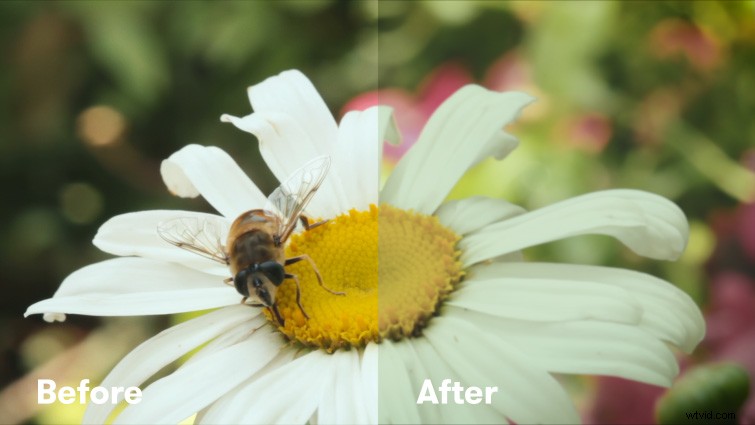
Het eerste effect dat we moeten gebruiken is Lumetri Color. Met Lumetri Color kunnen we enkele basiscorrecties aanbrengen in het Contrast en de Witte niveaus. Vervolgens kunnen we allerlei creatieve aanpassingen maken met de Vervaagde film , Curven , en Vignet instellingen. Lumetri Color is geweldig omdat het ons in staat stelt om met slechts één effect de juiste kleurtint in te stellen.
Kanaal vervagen

Vervolgens hebben we de Kanaalvervaging . nodig effect. Channel Blur geeft de beelden die herkenbare VHS-uitstraling. Het werkt erg vergelijkbaar met Gaussiaans vervagen, maar het stelt ons in staat om elk kleurkanaal afzonderlijk te vervagen (rood, groen en blauw). Omdat we kanalen met één kleur kunnen vervagen, kunnen we kleuren samen laten "bleken" en ze naar buiten duwen. van de lijnen.” Gebruik meerdere exemplaren van Channel Blur, ingesteld op verschillende Vervaag de afmetingen om het uiterlijk nog meer aan te passen.
Onscherp masker
Het Onscherp masker gebruiken effect, kunnen we overdreven contrast toevoegen aan de randen en fijne details van ons beeldmateriaal. Dit geeft ons beeldmateriaal een "digitaal geslepen" uiterlijk dat er gedateerd uitziet. Pas de straal aan instelling om uw gewenste look in te bellen.
Ruis en graan
Voor het toevoegen van ruis aan je beeldmateriaal heb je twee opties. De eerste is het gebruik van Premiere's ingebouwde Noise effect. Dit kan geweldige "filmische" resultaten opleveren als deze op een lage waarde zijn ingesteld. De tweede optie is om een VHS of film grain overlay te gebruiken. (Ik heb er een in het projectbestand opgenomen.) Plaats deze clip gewoon over je beeldmateriaal, stel de overvloeimodus in op Overlay en pas vervolgens de dekking aan, indien nodig.
4:3 beeldverhouding

Als je een authentieke VHS-look wilt, moet je de beeldverhouding instellen op 4:3. Mijn voorkeursmethode is het gebruik van een 4:3 beeldoverlay bovenop 16:9-beelden. U kunt echter ook de Volgorde . aanpassen instellingen op 4:3. Ik raad een framemaat aan van 1440×1080 , als je deze methode gebruikt.
VHS Shake (met gratis presets)
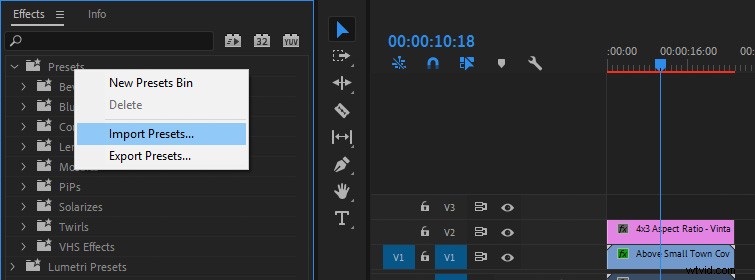
Als u tot slot wat subtiele VHS-trillingen aan uw opnamen wilt toevoegen, kunt u dat doen met de Gratis VHS-voorinstellingen in het projectbestand.
Om de voorinstellingen te installeren, klikt u met de rechtermuisknop op Voorinstellingen in de Effecten venster en selecteer vervolgens Voorinstellingen importeren . Selecteer de VHS-voorinstellingen uit het projectbestand. Nu kunt u de VHS Shake . slepen en neerzetten vooraf ingesteld op uw beeldmateriaal. (De VHS Shake-voorinstelling is ontworpen om te werken met HD 1920×1080-beeldmateriaal. Als uw beeldmateriaal een ander formaat heeft, nest het dan eerst in een 1920×1080-reeks en pas vervolgens de voorinstelling toe op de geneste reeks.) De VHS Shake-voorinstelling werkt op videoclips van maximaal één minuut. Als u echter een clip heeft die langer is dan een minuut, snijd deze dan gewoon in het midden met behulp van de Razor Tool en voeg vervolgens de VHS Shake-voorinstelling toe aan elke helft.
VHS-overlay

Als je geïnteresseerd bent in een overlay-situatie, heb je misschien tijdgebrek en wil je niet knoeien met alle tweaks die in de bovenstaande stappen zijn vereist? RocketStock is hier met een paar troeven om je die retro VHS-esthetiek te geven. Inbegrepen bij deze download is het juiste lettertype dat wordt gebruikt voor "opnamestatistieken" die u normaal op een VHS-band zou vinden. Er zijn ook enkele glitch-effecten, wat een absolute vereiste is voor uw VHS-overlay.
Download het projectbestand
VHS-geïnspireerde muziek

Je hebt de VHS-overlay of het beeldmateriaal ziet er perfect uit. Misschien heb je zelfs een beetje vervorming of lettertypen erop gegooid. Wat is het volgende? Nou, je kunt er zeker geen moderne lo-fi muziek overheen laten spelen (of misschien wel?). Dus, hier zijn een paar afspeellijsten voor op de jaren 80 geïnspireerde nummers die perfect werken onder je retro-opnames:
- Retro Creepy Vibe 80s Synth Muziek-afspeellijst
- Synthwave-tracks met een retro-vibe
- Vreemde synthmuziek uit de jaren 80
Geïnteresseerd in de tracks die we hebben gebruikt om deze video te maken?
- 'Vreemde dingen onder ons' door Julian Bell
- “Challenger” door Harrison Amer
- 'All I Want Is You' van Luciano Music Co.
- 'Back and Forth' van Hereafter Music
- “Retro Vibes” door Wolves
